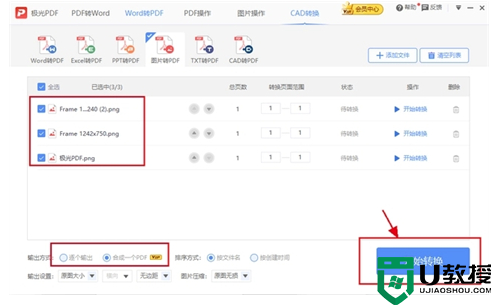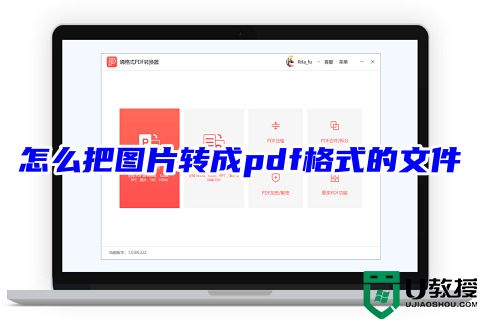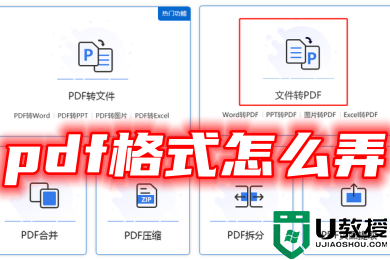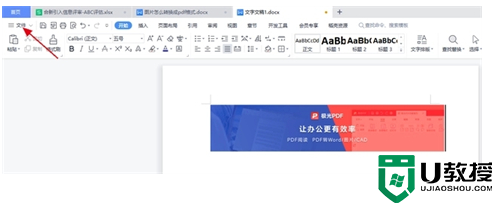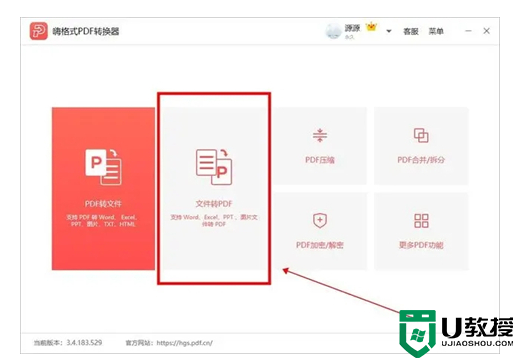怎么把图片转成pdf格式的文件 图片转成pdf格式的免费教程
时间:2023-04-16作者:huige
在我们的工作中,经常会遇到不同类型的文本格式,而PDF格式无疑是最适合主要用于参考的文本格式。那么如何把一张图片转换成pdf文件呢?今天下面小编就给大家分享三个免费的图片转换成pdf格式的教程,帮助你快速实现。
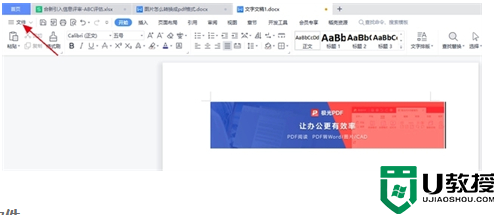
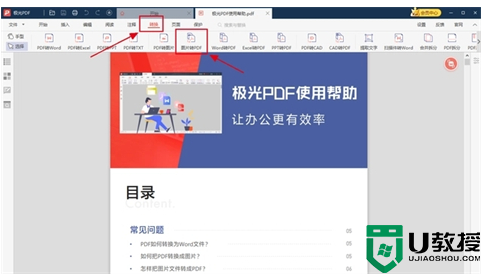
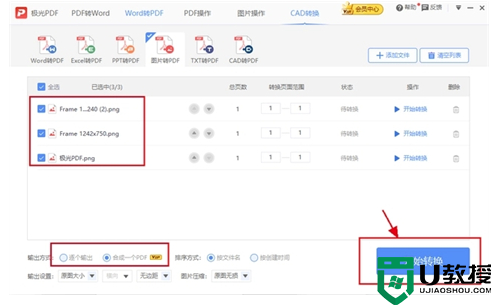
如何把一张图片转换成pdf文件?
如何把一张图片转换成pdf文件?
方法一:用Word将图片保存为PDF。
打开一个空白的Word文档,插入一张需要转换成PDF的图片,然后调整图片的位置和格式,然后点击工具左上角的文件,在弹出的菜单栏中选择另存为,选择文件类型为PDF,点击保存即可将图片转换成PDF。
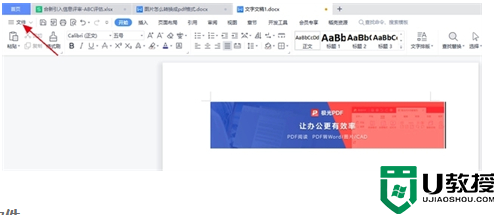
方法二:使用极光PDF软件。
1.点击下载“极光PDF阅读器”;
2.打开极光pdf软件,选择工具栏中的【转换】功能,点击选择【图片转PDF】选项。
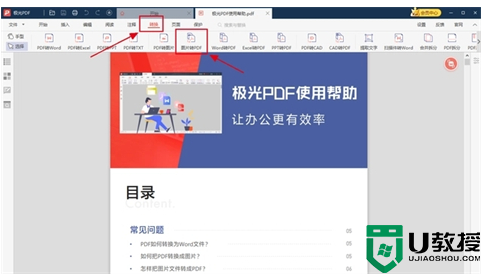
3.将所有需要转换的图片批量添加到转换器中间的转换区域,并且支持输出模式的选择。目前支持从单张图片逐个输出PDF文件,也支持将多张图片合成一个PDF文件输出。只需点击【开始转换】。它的另一个亮点是支持按文件名排序或按创建时间排序。用户体验真的很好!